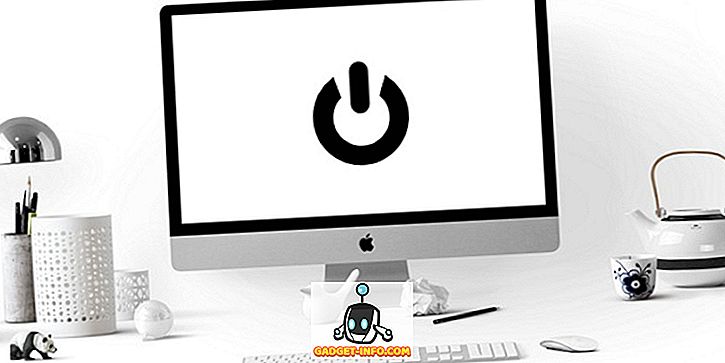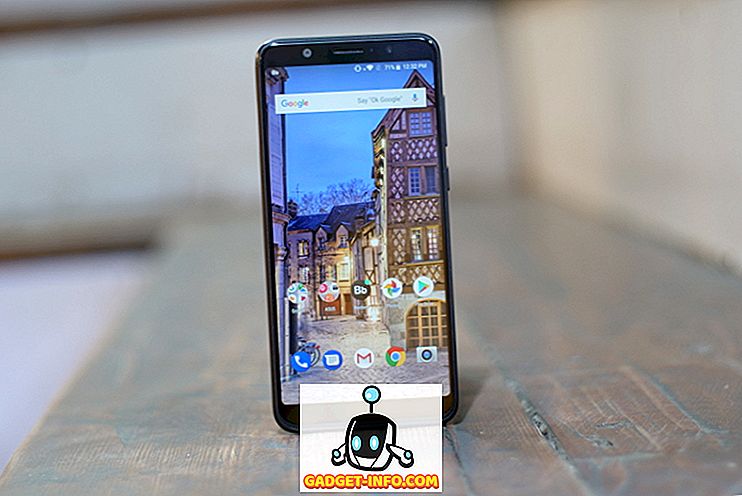Seperti kebanyakan pembaruan Android utama, pembaruan Android O menghadirkan sejumlah fitur baru yang keren. Sementara Android O beta telah ada di sini untuk sementara waktu sekarang, mereka hanya tersedia untuk smartphone Nexus dan Pixel. Plus, jika beberapa tahun terakhir merupakan indikasi, sebagian besar ponsel cerdas tidak akan mendapatkan pembaruan Android O dalam waktu dekat. Nah, di sinilah artikel ini masuk. Meskipun Anda mungkin tidak mendapatkan pembaruan Android O, ada beberapa cara untuk mendapatkan berbagai fitur Android O di hampir semua smartphone Android di luar sana. Jadi, tanpa basa-basi lagi, inilah cara mendapatkan fitur Android O dari perangkat Android Anda:
1. Android O Wallpaper
Setiap tahun dengan merilis versi Android baru, Google memperkenalkan beberapa wallpaper baru. Mengikuti tren ini, Android O membawa wallpaper baru yang menunjukkan pemandangan indah dari benda angkasa. Nah, Anda bisa mendapatkan wallpaper ini di perangkat Anda dengan mudah.
Anda cukup mengunduh wallpaper dari folder Google Drive kami. Jika Google memperkenalkan lebih banyak wallpaper untuk Android O, kami akan mengunggahnya ke folder ini.

Jika Anda ingin mencoba beberapa wallpaper keren lainnya dari Google, Anda dapat mengunduh aplikasi Wallpaper (gratis), untuk mendapatkan beberapa wallpaper luar biasa. Aplikasi ini memiliki kategori berbeda seperti Seni, Bumi, Lanskap, dll. Untuk memilih wallpaper Anda. Anda bahkan mendapatkan opsi untuk memiliki wallpaper baru setiap hari secara otomatis.

2. Peluncur Android O
Hal pertama yang Anda perhatikan ketika Anda melihat antarmuka ponsel adalah peluncurnya. Android O hadir dengan Pixel Launcher yang sama dengan yang digunakan pada perangkat Pixel tahun lalu. Untuk mendapatkannya di perangkat Anda, Anda bisa mengunduh Pixel Launcher yang diekstrak dari Android O atau Anda bisa mendapatkan tampilan yang sama menggunakan Nova Launcher (gratis) dari Play Store.
Jika Anda memilih untuk menggunakan opsi Nova Launcher, Anda harus mengikuti langkah-langkah yang disebutkan di bawah ini untuk menikmati tampilan seperti Peluncur Pixel:
- Di pengaturan awal, pilih tema Keseluruhan sebagai " Ringan ", gaya laci aplikasi sebagai " Immersive ", Buka tindakan laci aplikasi sebagai " Gesek ke atas ", lalu ketuk " Terapkan ".

- Setelah selesai dengan pengaturan awal, buka Nova Settings -> Desktop -> Search bar style . Dari layar ini, pilih gaya Bar dan gaya Logo yang cocok dengan Peluncur Pixel .

- Sekarang Anda perlu mengubah cara ikon terlihat. Mulailah dengan mengunduh Paket Ikon Pixel (gratis). Setelah diunduh, kembali ke Pengaturan Nova -> Tampilan & nuansa -> Tema ikon dan pilih Paket Ikon Pixel .

Sekarang setelah Anda membuat semua perubahan yang diperlukan dalam Pengaturan Nova, saatnya untuk mengatur Nova Launcher sebagai peluncur default Anda dan nikmati peluncur mirip-Android di ponsel Anda.
3. Notifikasi Dots
"Notification Dots" adalah salah satu fitur Android O paling populer. Dengan ini, Anda dapat melihat titik kecil di atas ikon aplikasi tempat Anda menerima pemberitahuan. Titik-titik tersebut bahkan diwarnai sesuai dengan ikon aplikasi untuk membuatnya terlihat lebih alami.
Anda bisa mendapatkan fitur ini untuk versi Android yang lebih lama jika Anda mengikuti langkah-langkah ini:
- Dapatkan beta Nova Launcher terbaru baik dari Play Store atau dengan mengklik di sini. Anda juga harus membeli versi Nova Launcher Utama ($ 4, 99).
- Setelah menginstal aplikasi, buka Pengaturan Nova -> Lencana pemberitahuan -> Dots . Dari layar ini, pilih posisi sebagai kanan atas dan ukuran sebagai Sedang. Anda mungkin perlu mengaktifkan Notification Access untuk menggunakan fitur ini.

Sekarang, saat berikutnya Anda menerima pemberitahuan di ponsel Anda, Anda akan melihat titik berwarna pada aplikasi yang sesuai, mirip dengan cara itu muncul di Android O.
4. Tunda Pemberitahuan
Android O memungkinkan Anda menunda notifikasi. Fitur ini memungkinkan Anda untuk mengabaikan pemberitahuan untuk saat ini dan mendapatkannya kembali setelah interval waktu yang ditentukan. Ini sangat berguna ketika Anda tidak ingin berurusan dengan notifikasi segera. Sayangnya, tidak ada aplikasi yang meniru notifikasi tunda di Android O persis seperti apa mereka, tetapi Anda masih bisa mendapatkan fungsi yang sama di ponsel Android Anda melalui aplikasi yang berbeda:
- Pertama, unduh aplikasi riwayat notifikasi Log Notif (gratis) dan berikan izin untuk mengakses notifikasi Anda.
- Setelah Anda menginstal aplikasi, buka dan buka menu overflow. Aktifkan opsi " Tampilkan Floatie " dari sana.
Sekarang Anda dapat mengakses panel notifikasi aplikasi dengan menariknya dari sudut kanan atas layar Anda. Di sini, Anda dapat menggesek ke kiri pada notifikasi apa saja untuk menghentikannya. Anda bahkan dapat menggesek ke kanan jika Anda hanya ingin mengabaikannya.

Perhatikan bahwa riwayat notifikasi Log Notif memiliki panel notifikasi yang berbeda sama sekali. Panel notifikasi stok Android masih ada, tetapi notifikasi hanya dapat ditunda jika Anda mengaksesnya dari panel notifikasi aplikasi.
Jika Anda ingin memasukkan fungsionalitas tunda notifikasi di panel notifikasi ponsel Anda, Anda dapat mengunduh Boomerang Notifications (gratis). Itu tidak sama tetapi harus dilakukan.
5. Ikon Bilah Navigasi Kustom
Android O memungkinkan Anda untuk menambahkan tombol ke bilah navigasi dengan masuk ke pengaturan System UI Tuner. Fitur ini menambah kustomisasi yang sudah disediakan Android.
Sebagai pengguna Android versi lama, Anda juga dapat menambahkan tombol ke bilah navigasi ponsel dengan mengikuti langkah-langkah ini:
- Unduh dan instal aplikasi Custom Navigation Bar (gratis dengan pembelian dalam aplikasi). Setelah aplikasi diinstal, buka Pengaturan ponsel Anda -> Opsi pengembang -> USB / Android debugging dan aktifkan opsi ini.

- Setelah selesai, unduh dan instal driver ADB di komputer Anda dan kemudian hubungkan telepon Anda ke komputer Anda .
- Sekarang buka aplikasi Custom Navigation Bar dan ketuk "Memulai" . Di layar berikut, ketuk "Salin Perintah" . Anda dapat menempelkan perintah ini di aplikasi catatan apa pun di ponsel untuk referensi Anda.

- Sekarang buka Terminal (Mac) atau Command Prompt (Windows) dalam mode administrator di komputer Anda, dan ketikkan " ADB shell " tanpa tanda kutip. Setelah ini, Anda bisa menempelkan perintah yang Anda salin atau ketik yang berikut ini:
pm grant xyz.paphonb.systemuituner android.permission.WRITE_SECURE_SETTINGS

- Sekarang layar kuning akan berubah menjadi hijau dan Anda akan dibawa ke tes kompatibilitas perangkat. Jika tes ini berlalu, Anda akan dapat menggunakan aplikasi.

Terakhir, untuk menambahkan tombol ke bilah navigasi ponsel Anda, buka aplikasi, ketuk pada " Bilah navigasi " dan ubah jenisnya di bawah "Tombol kiri ekstra" atau "tombol kanan ekstra" .

Bilah Navigasi Kustom bahkan memungkinkan Anda untuk menyesuaikan bilah navigasi lebih lanjut . Jika mau, Anda bisa mengubah penampilannya sama sekali. Pada Nexus 5X kami, kami mengubahnya agar terlihat seperti Samsung Galaxy S8 / S8 +. Anda dapat memeriksa artikel terperinci kami tentang cara mengatur tombol bilah navigasi kustom.
6. Secara Otomatis Mengaktifkan WiFi
Android O telah banyak berfokus pada penghematan baterai. Untuk alasan yang sama, Android O dilengkapi dengan fitur yang secara otomatis mengaktifkan WiFi Anda ketika Anda berada di dekat jaringan simpanan berkualitas tinggi. Ini membantu Anda menyimpan data ponsel dan masa pakai baterai ponsel Anda.
Anda bisa mendapatkan fitur ini di perangkat Android Anda dengan mengunduh aplikasi Smart WiFi Toggler (gratis dengan pembelian dalam aplikasi). Setelah pengaturan awal, yang perlu Anda lakukan adalah memulai layanan. Aplikasi ini mempelajari perilaku Anda dan meningkatkan akurasinya dengan waktu. Selain secara otomatis menyalakan WiFi Anda seperti fitur di Android O, Smart WiFi Toggler bahkan dapat mematikan WiFi Anda saat Anda pindah dari jaringan yang tersimpan .

7. Mode Gambar-dalam-Gambar
Mode Picture-in-Picture pertama kali diperkenalkan di Android TV dengan pembaruan Android Nougat. Tahun ini, dengan peluncuran Android O, fitur ini juga telah diperkenalkan ke ponsel cerdas dan tablet. Sampai sekarang, aplikasi seperti YouTube dan Google Duo sudah mendukung fitur ini, dan aplikasi lain juga bekerja untuk menggabungkannya.
Nah, pada versi Android yang lebih lama, Anda dapat mengunduh Float Tube Video Player (gratis dengan pembelian dalam aplikasi). Seperti mode picture-in-picture Android O, ia memungkinkan Anda memutar video YouTube di jendela mengambang bahkan ketika Anda membuka aplikasi lain. Selain itu, Anda bahkan dapat memutar video dari telepon Anda di jendela mengambang. Ini adalah sesuatu yang bahkan tidak dimiliki oleh Android O seperti sekarang.

8. Android O Emoji
Selama bertahun-tahun, Android telah menggunakan beberapa emoticon berbentuk aneh. Beberapa orang menyukainya, beberapa tidak. Tetapi dengan dirilisnya Android O, paket emoji berbentuk bulat yang sama sekali berbeda diumumkan. Dan, jika Anda bertanya kepada saya, sepertinya jauh lebih cantik dari yang sebelumnya. Meskipun ini mungkin sesuatu yang eksklusif Android O, tetapi Anda masih bisa mendapatkannya di Android versi lama.
Untuk menjadikan paket emoji Android O sebagai paket default di ponsel lama Anda, Anda harus memiliki perangkat Android yang telah di-rooting . Setelah Anda di-rooting dan memiliki pemulihan khusus yang diinstal pada ponsel Anda, Anda dapat mengunduh file ZIP pack Android O Emoji yang dapat di-flash . Setelah diunduh, flash file ZIP di ponsel Anda menggunakan pemulihan kustom. Sekarang, saat berikutnya Anda me-reboot ponsel Anda, Anda akan melihat paket emoji baru siap digunakan.

9. Pintasan Layar Kunci Kustom
Jika Anda telah menggunakan Android untuk sementara waktu, Anda harus memperhatikan bahwa pada layar kunci, Anda mendapatkan pintasan yang telah ditentukan sebelumnya untuk ponsel dan aplikasi kamera yang tidak dapat diubah. Namun, di Android O, Anda dapat memilih aplikasi apa saja yang ingin Anda buka dari layar kunci ponsel Anda.
Jika Anda ingin mengatur pintasan layar kunci khusus pada ponsel Android apa pun, Anda dapat mengunduh aplikasi pihak ketiga seperti aplikasi Layar Kunci Berikutnya (gratis). Setelah diinstal, buka aplikasi dan itu akan membawa Anda langsung ke layar kunci. Sekarang, ketika Anda menggeser ke atas dari bagian bawah layar, ketuk "Pilih pintasan Anda" untuk memilih pintasan layar kunci kustom. Anda dapat memilih apa saja antara 5 hingga 10 aplikasi. Setelah dipilih, ketuk "Selesai" . Sekarang Anda akan memiliki pintasan aplikasi tepat di layar kunci Anda. Jika Anda menginginkan aplikasi layar kunci yang berbeda, Anda dapat memeriksa artikel tentang aplikasi layar kunci terbaik untuk Android.

Metode ini mungkin tidak persis seperti pintasan layar kunci kustom Android O, tetapi merupakan alternatif yang cukup bagus.
Dapatkan Fitur Android O di Perangkat Android Anda
Android O telah memperkenalkan beberapa fitur yang sangat keren yang semua orang ingin miliki di ponsel Android mereka. Bahkan jika Anda tidak akan mendapatkan pembaruan Android O, Anda sekarang tahu cara mendapatkan fitur-fitur itu untuk telepon Anda. Jadi, teruskan dan dapatkan fitur-fitur terbaru untuk ponsel Anda yang tidak terlalu mutakhir.
Adakah fitur Android O lainnya yang Anda ketahui yang dapat dibawa ke versi Android yang lebih lama? Beri tahu kami di bagian komentar di bawah.